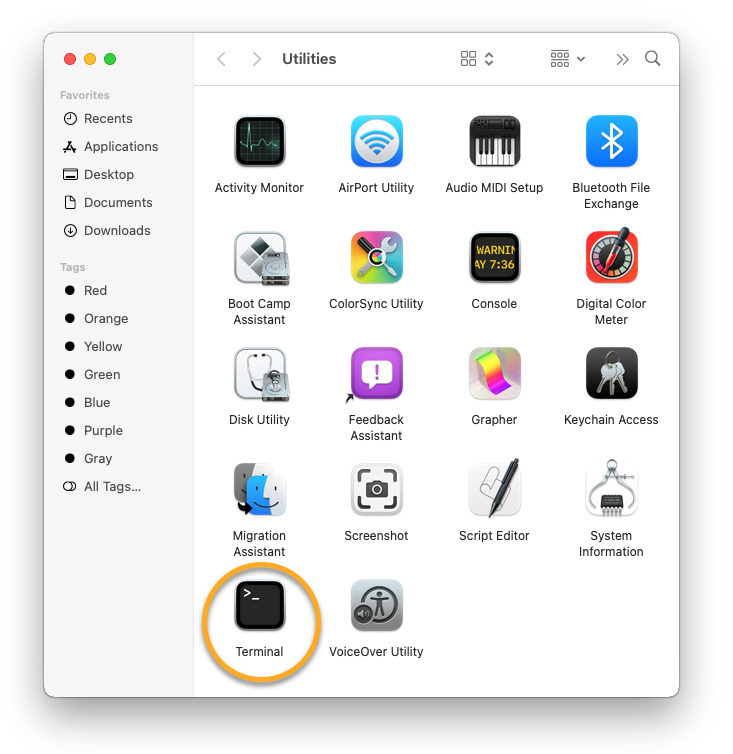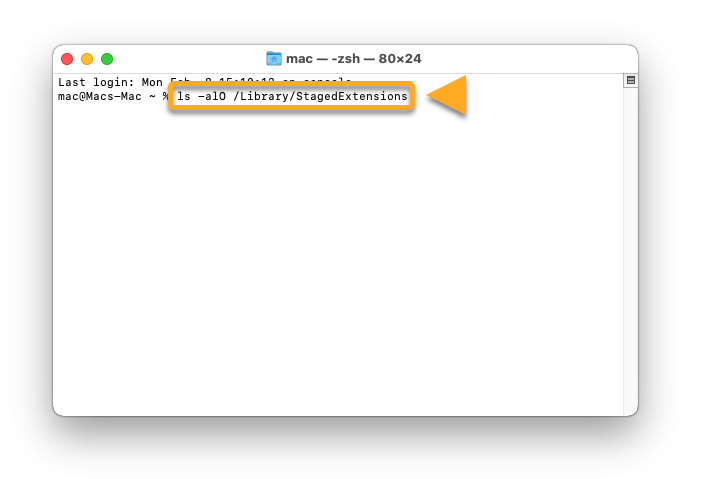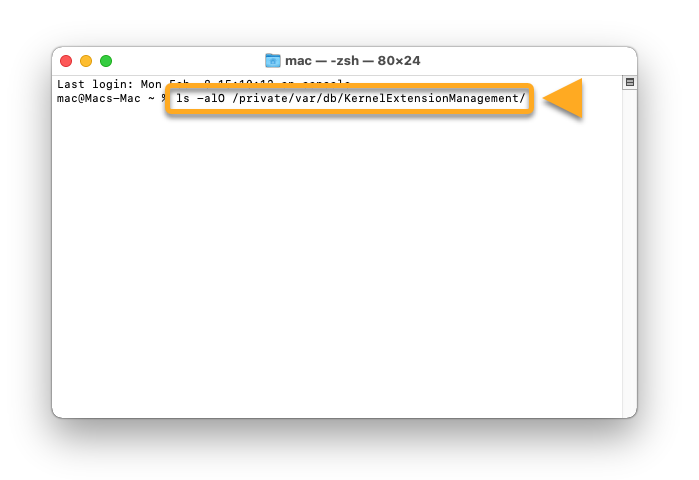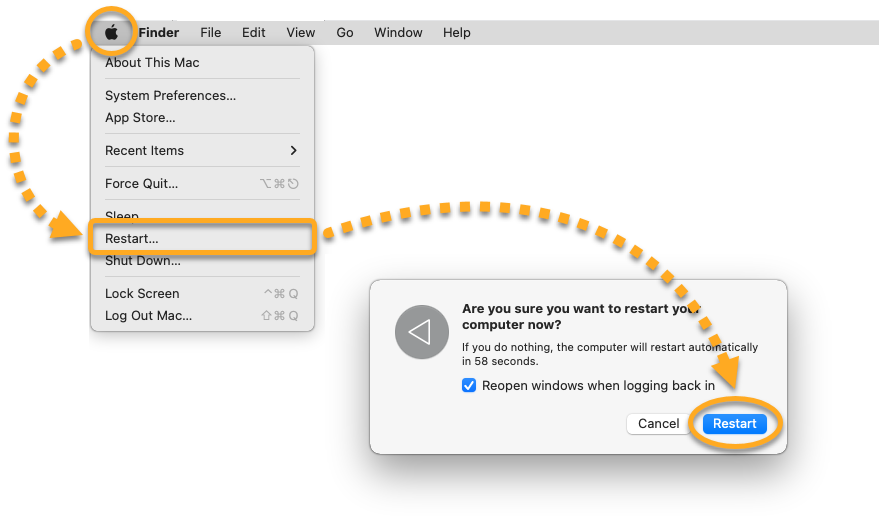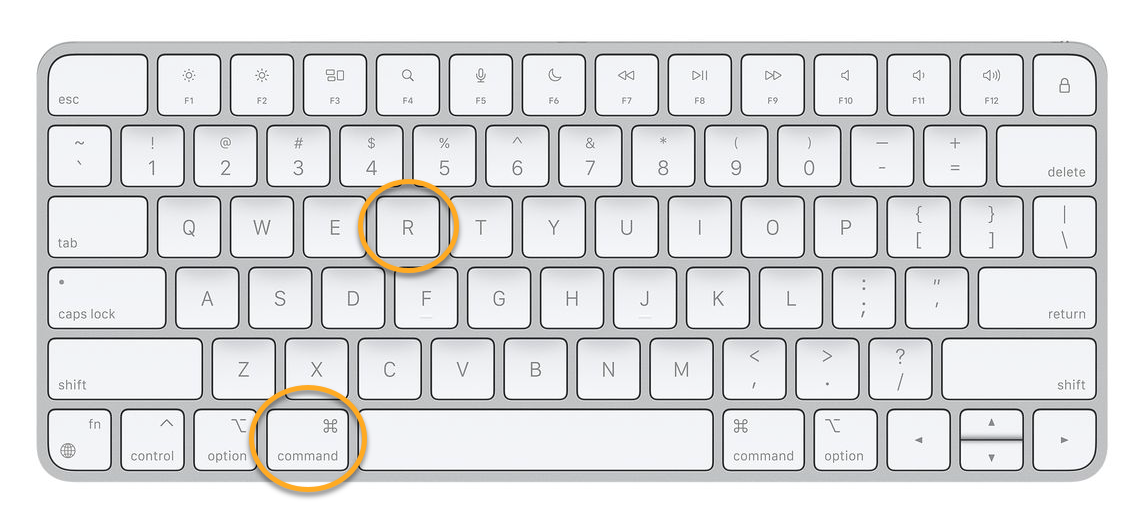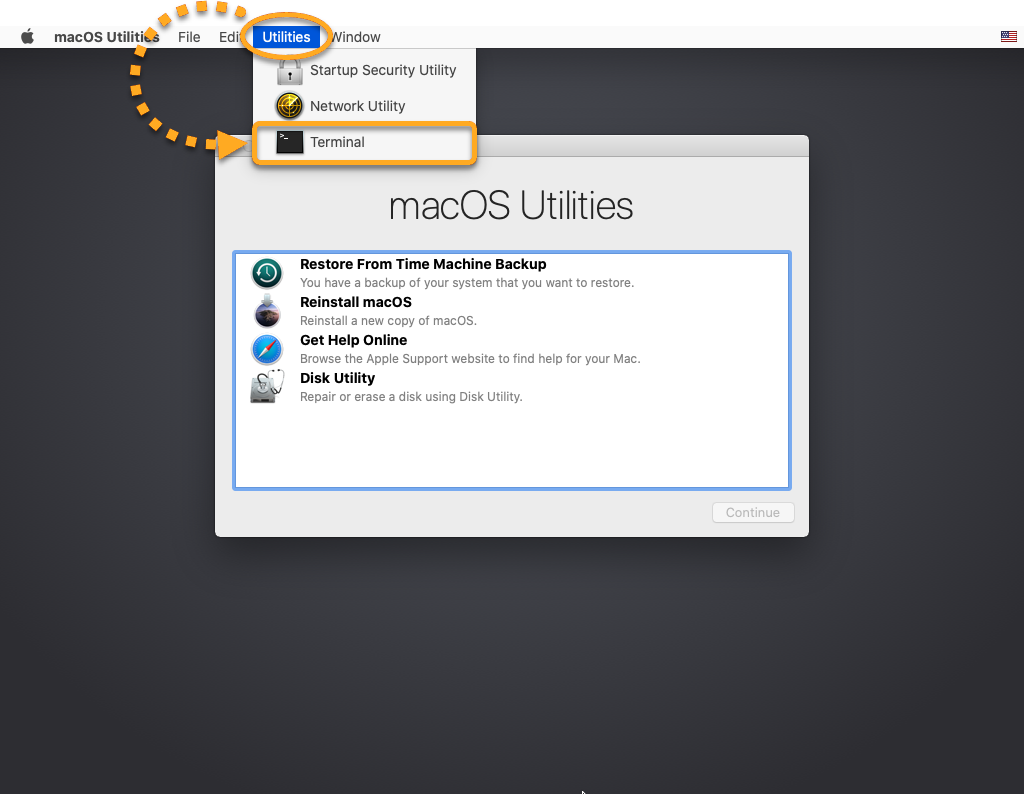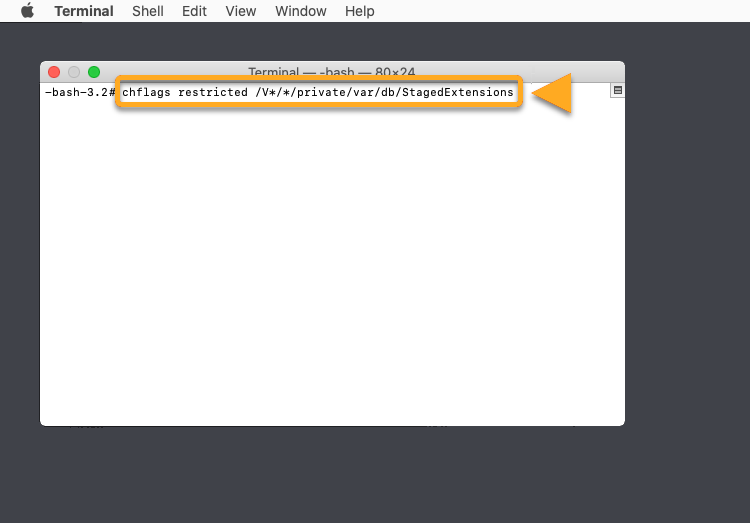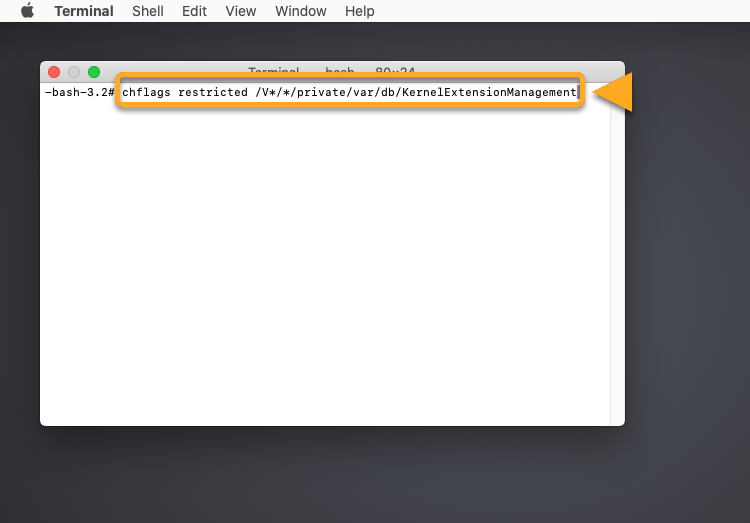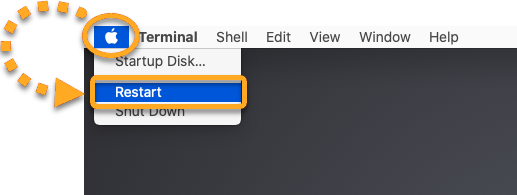In alcuni casi un problema con macOS impedisce di abilitare le autorizzazioni necessarie. Questo problema interessa principalmente macOS 10.13 (High Sierra) e macOS 10.14 (Mojave). Se non si è in grado di concedere le autorizzazioni procedendo come descritto nell'articolo Concessione di tutte le autorizzazioni per AVG AntiVirus in macOS, provare a risolvere il problema in uno dei modi suggeriti di seguito:
Aggiornare macOS
L'aggiornamento della versione di macOS dovrebbe risolvere il problema. Per istruzioni, fare riferimento al seguente articolo del Supporto Apple:
Reinstallare macOS
Per istruzioni per la reinstallazione di macOS, fare riferimento al seguente articolo del Supporto Apple-
Correggere il problema manualmente (utenti avanzati)
Se non è possibile aggiornare o reinstallare macOS, provare a risolvere il problema in modo manuale procedendo come segue.
In base all'articolo di White Hat Mac, si consiglia innanzitutto di identificare la directory interessata dal problema prima di correggere i diritti di accesso.
Identificare la directory interessata
- Fare clic su Vai ▸ Utility nella barra dei menu Apple.

- Fare doppio clic su Terminale nella finestra Utility.

- Nella finestra Terminale digitare:
ls -alO /Library/StagedExtensions
Assicurarsi di aver immesso correttamente il comando, quindi premere INVIO.
- Nell'output verificare la presenza del codice seguente:
drwxr-xr-x@ 4 root wheel restricted
Se viene visualizzato solo drwxr-xr-x@ 4 root wheel senza il testo restricted, la directory Staged Extensions è interessata dal problema ed è possibile provare a correggere i diritti di accesso per questa directory.
Se non si vede questo file o directory, continuare con la procedura seguente per controllare la directory Kernel Extension Management. - Nella finestra Terminale digitare:
ls -alO /private/var/db/KernelExtensionManagement/
Assicurarsi di aver immesso correttamente il comando, quindi premere INVIO.
- Nell'output verificare la presenza del codice seguente:
drwxr-xr-x@ 4 root wheel restricted
Se viene visualizzato solo drwxr-xr-x@ 4 root wheel senza il testo restricted, la directory Kernel Extension Management è interessata dal problema ed è possibile provare a correggere i diritti di accesso per questa directory.
Correggere i diritti di accesso
- Fare clic sull'icona Apple sul lato sinistro della barra dei menu Apple, quindi selezionare Riavvia... e infine fare clic su Riavvia per confermare.

- Tenere immediatamente premuti i tasti
Comando ⌘eRcontemporaneamente finché non viene visualizzato il logo Apple.
- Quando viene visualizzata la finestra Utility macOS, fare clic su Utility nella barra dei menu Apple, quindi selezionare Terminale.

- Nella finestra Terminale digitare il codice corrispondente riportato di seguito in base alla directory in cui il tag restricted risultava mancante:
- Staged Extensions:
chflags restricted /V*/*/private/var/db/StagedExtensions

- Kernel Extension Management:
chflags restricted /V*/*/private/var/db/KernelExtensionManagement
- Staged Extensions:
- Fare clic sull'icona Apple nella barra dei menu Apple, quindi selezionare Riavvia.

Ora dovrebbe essere possibile concedere tutte le autorizzazioni descritte nell'articolo Consentire tutte le autorizzazioni per AVG AntiVirus su macOS. Se si continuano a riscontrare problemi, contattare il Supporto AVG.
- AVG Internet Security 20.x per Mac
- AVG AntiVirus 20.x per Mac
- Apple macOS 12.x (Monterey)
- Apple macOS 11.x (Big Sur)
- Apple macOS 10.15.x (Catalina)
- Apple macOS 10.14.x (Mojave)
- Apple macOS 10.13.x (High Sierra)